- Як створити точку відновлення Windows 10
- Налаштуйте автоматичне створення контрольних точок відновлення:
- Видалення всіх контрольних точок відновлення, за винятком останньої
- Видалення всіх контрольних точок відновлення, включаючи останню
- Як відновити Windows 10 з точки відновлення
- Де знаходяться файли точки відновлення?
- Точка відновлення системи не створюється. Що робити?
- Як відновити Windows 10 з точки відновлення за допомогою командного рядка
- Як відновити вилучені точки відновлення?
Наша взаимовыгодная связь https://banwar.org/
Читайте, як створити, видалити або відкотити Windows 10 до контрольної точки відновлення. Як відновити систему використовуючи точку відновлення. За допомогою точки відновлення можна відновити системні файли Windows 10, а також працездатність операційної системи, виправити раптово виниклі помилки або повернути систему в стан на момент створення точки відновлення.
За замовчуванням в Windows встановлено створення точки відновлення під час установки або видалення оновлень, драйверів або додатків.
- Як створити точку відновлення Windows 10.
- Як видалити точку відновлення Windows 10.
- Як відновити Windows 10 з точки відновлення.
- Де знаходяться файли точки відновлення?
- Точка відновлення системи не створюється. Що робити?
- Як відновити Windows 10 з точки відновлення за допомогою командного рядка.
- Як відновити вилучені точки відновлення.
Як створити точку відновлення Windows 10
Створіть точку відновлення вручну:
Відкрийте Панель управління і перейдіть в розділ Відновлення / Налаштування відновлення системи.
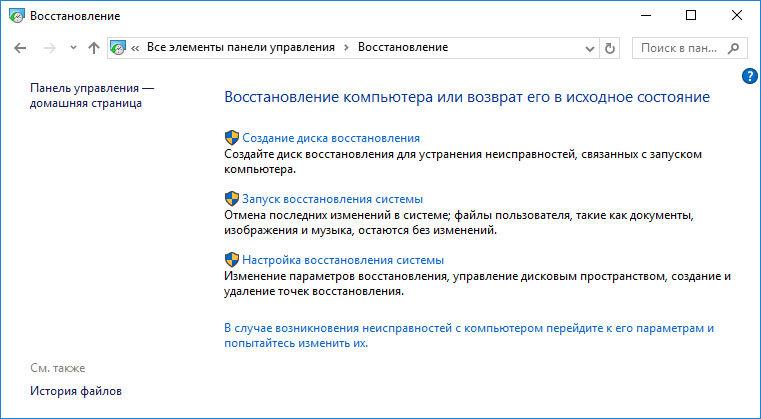
Натисніть кнопку Створити у вікні Властивості системи
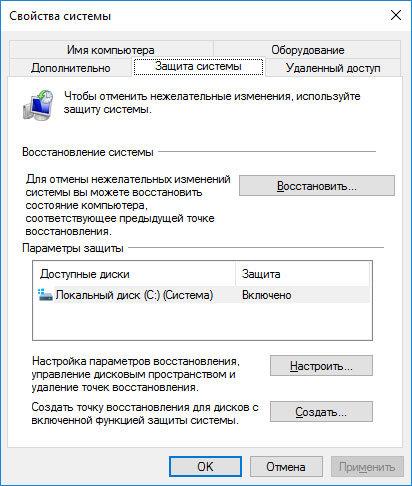
Введіть опис для ідентифікації точки відновлення, в наступному вікні. Поточна дата і час створення точки відновлення додаються автоматично.

Натисніть Створити і дочекайтеся закінчення процесу створення точки відновлення.

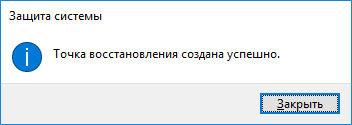
Налаштуйте автоматичне створення контрольних точок відновлення:

- Запустіть Панель управління / Адміністрування / Планувальник завдань.
- У вікні зліва виберіть Бібліотека планувальника завдань / Microsoft / Windows / System Restore.
- Клацніть правою кнопкою миші на файлі SR в середньому верхньому вікні і виберіть Властивості.
- Виберіть вкладку Тригери в вікні.
- Натисніть Створити і задайте необхідні параметри часу створення точки відновлення.
Як видалити точку відновлення Windows 10
Точки відновлення Windows 10 зберігаються системою на жорсткому диску комп'ютера. Під них виділяється певна його частина, в міру заповнення диска давніші точки відновлення видаляються і на їх місце зберігаються нові.
Для роботи з точками відновлення доступні наступні функції:
Видалення всіх контрольних точок відновлення, за винятком останньої
- Клацніть правою кнопкою миші на диску, на якому зберігаються точки відновлення і виберіть Властивості / Загальні / Очищення диска.
- Дочекайтеся закінчення процесу підготовки до очищення диска. Після цього, натисніть "Очистити системні файли" і знову почекайте закінчення перевірки диска.
Натисніть кнопку Очистити в вкладці Додатково, блоку Відновлення системи і тіньове копіювання.
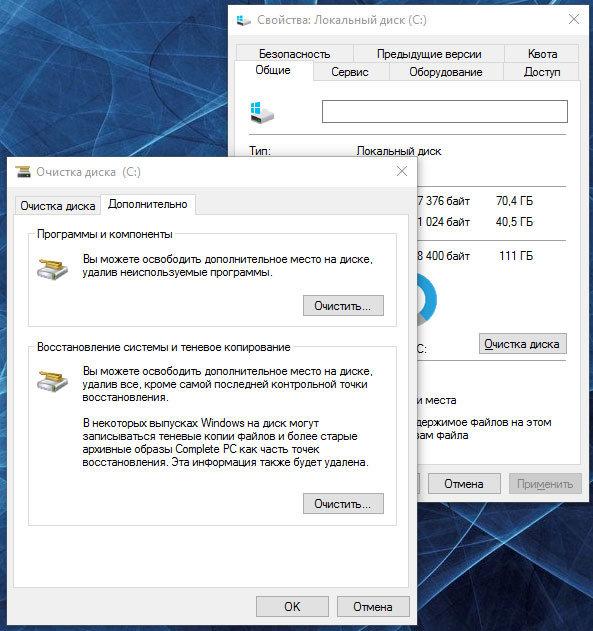
Видалення всіх контрольних точок відновлення, включаючи останню
- Перейдіть в Панель управління / Система / Захист системи.
Виберіть Налаштувати у вкладці Захист системи вікна Властивості системи.
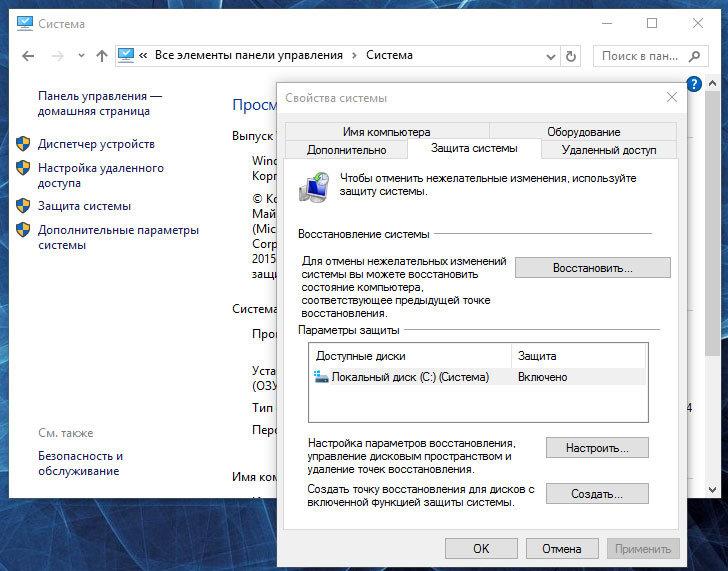
Натисніть Видалити навпроти «Видалення всіх контрольних точок відновлення для цього диска».
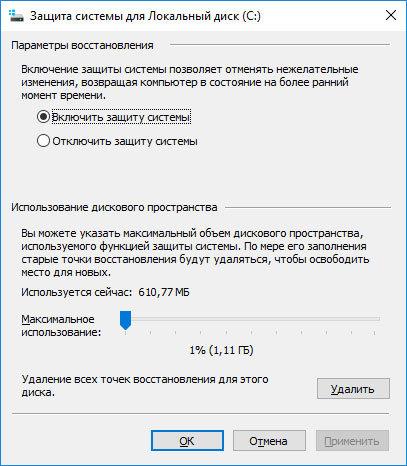
Як відновити Windows 10 з точки відновлення
Увага: відновлення Windows 10 з точки відновлення стосується тільки системних і програмних налаштувань операційної системи. Застосування точки відновлення видалить всі програми, які були встановлені після її створення і не відновить вилучені раннє файли.
Для відновлення Windows з точки відновлення, виконайте такі дії:
Відкрийте Панель управління / Відновлення / Запуск відновлення системи і натисніть Далі.
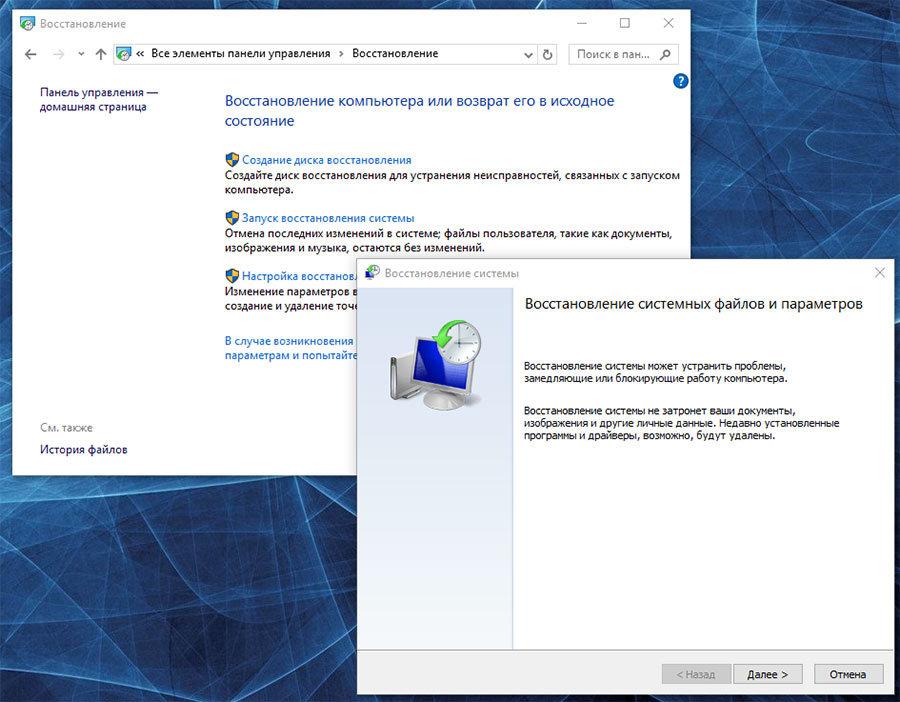
Виберіть потрібну точку відновлення зі списку і натисніть Далі.
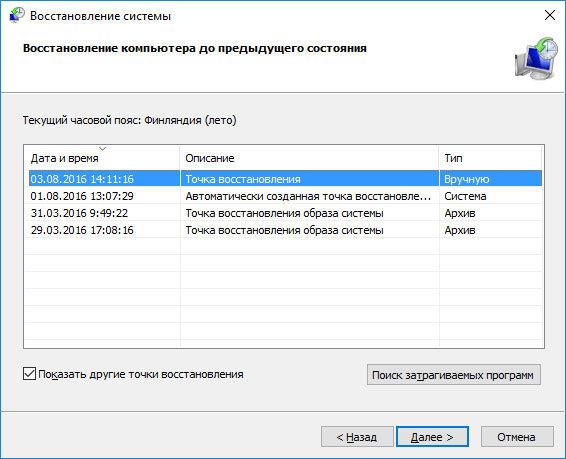
Підтвердіть необхідність запуску відновлення системи з точки відновлення і процес запуститися.
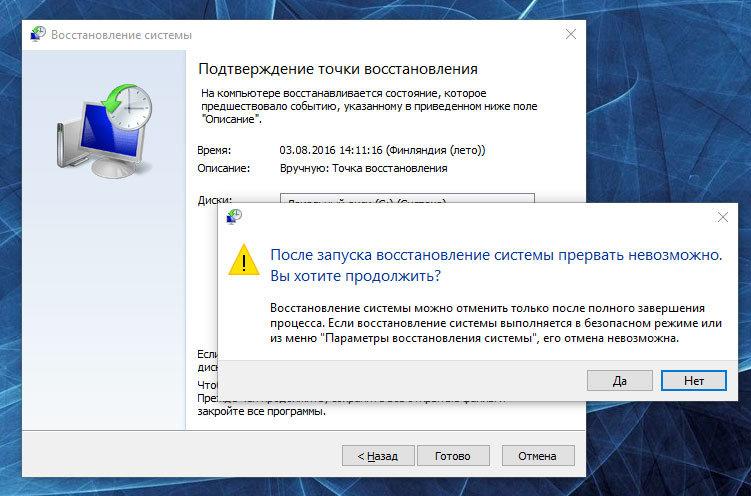
Де знаходяться файли точки відновлення?
Всі доступні точки відновлення можна побачити в Панелі управління / Відновлення / Запуск відновлення системи.
Фізично файли точки відновлення системи знаходяться в кореневому каталозі системного диска (як правило диск С :), в папці System Volume Information. Однак користувачам за замовчуванням не надається доступ до вмісту даної папки. Щоб потрапити всередину каталогу його спочатку потрібно зробити видимим, а потім отримати особливі права.
Для цього:
Перейдіть в Панель управління / Параметри папок (Параметри Провідника) / Вид.
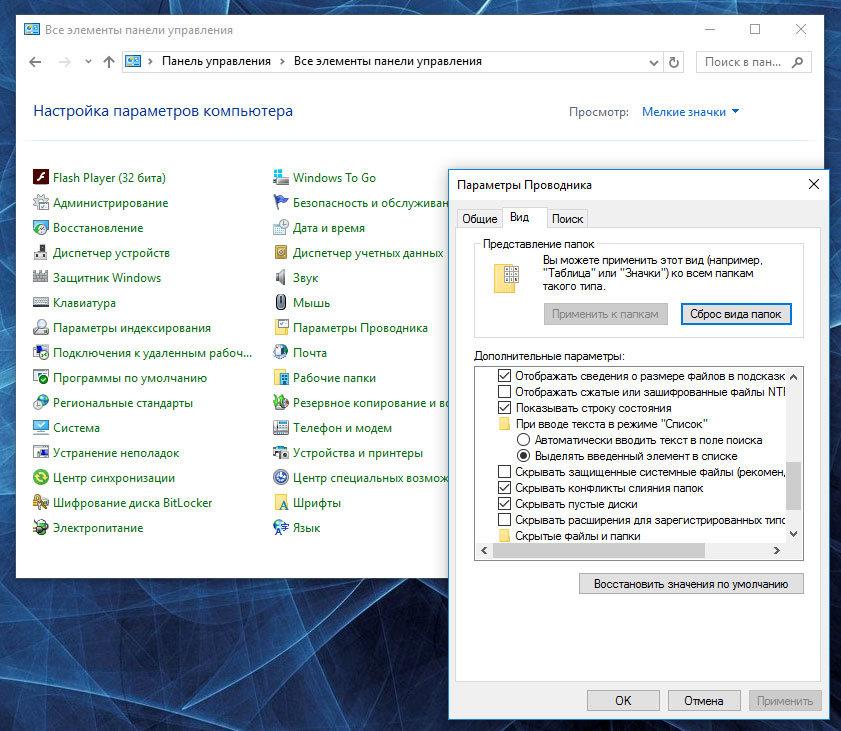
Приберіть галочку навпроти параметра «Приховувати захищені системні файли» і натисніть кнопку Застосувати. Після цього в кореневому каталозі диска С: з'явиться папка System Volume Information доступу до якої немає.

Для отримання доступу до папки System Volume Information зробіть наступне:
Натисніть на папці правою кнопкою мишки і виберіть Властивості / Безпека / Додатково.
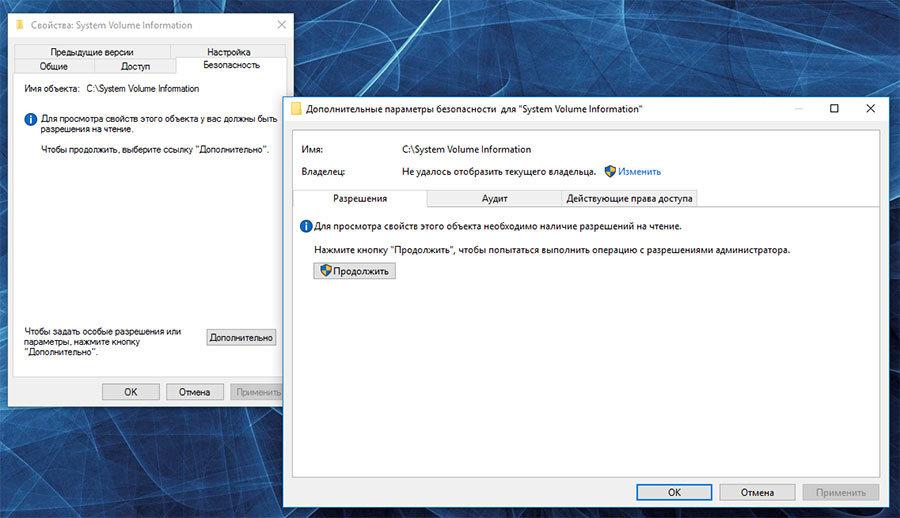
Натисніть Продовжити, щоб приступити до отримання прав доступу до системної папці Windows в якій знаходяться файли точок відновлення.
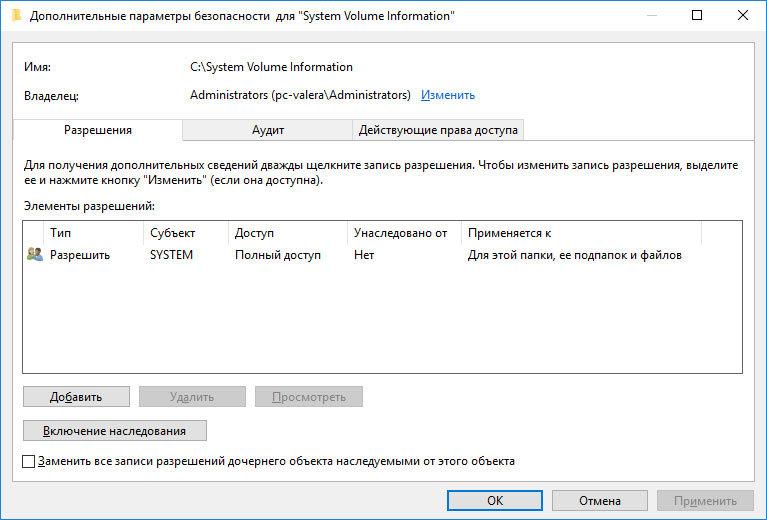
Натисніть кнопку Додати і введіть ім'я користувача якому надаються права доступу. Натисніть OK.
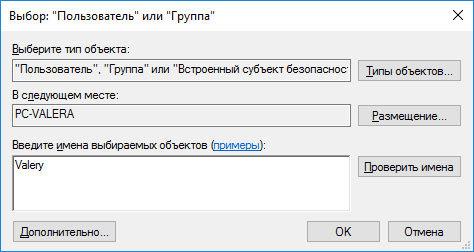
Поставте галочку в розділі Загальні дозволу навпроти «Повний доступ» і натисніть OK.
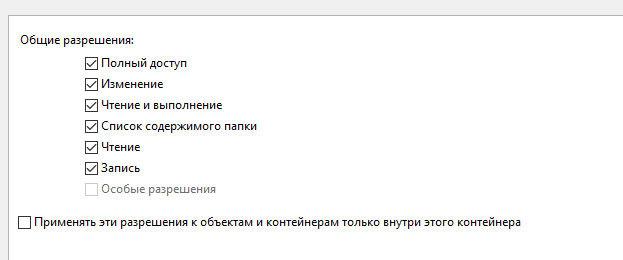
Тепер Ваш обліковий запис з'явився в списку «Елементи дозволів» і у вас є доступ до папки System Volume Information.
Файли і папки, які тут знаходяться, не можна видалити вручну, так як вони захищені системою. Якщо ви хочете очистити директорію System Volume Information, то скористайтеся стандартними методами, що дозволяють видалити точки відновлення Windows .
Точка відновлення системи не створюється. Що робити?
Перевірте стан служби Windows «Тіньове копіювання тому». Для це виконайте:
- Перейдіть в Панель управління / Адміністрування / Служби.
- Знайдіть службу «Тіньове копіювання тому».
- Запустіть або активуйте її, при необхідності поставте режим її включення «Автоматично».
Точки відновлення системи можуть не створюватися на комп'ютері, на якому встановлено дві операційні системи або операційна система пошкоджена шкідливим програмним забезпеченням або вірусами.
Як відновити Windows 10 з точки відновлення за допомогою командного рядка
Якщо виникають проблеми з запуском Windows 10 в звичайному режимі, то відновити її працездатність шляхом запуску точки відновлення можна з Командного рядка.
Для цього:
Завантажте Windows в «безпечному режимі з підтримкою командного рядка»: під час завантаження операційної системи натисніть F8 і виберіть відповідний пункт з Меню вибору додаткових варіантів завантаження Windows.

- Введіть в Командному рядку rstrui.exe, після чого відкриється вікно Відновлення системи.
Виберіть необхідну точку відновлення і натисніть Далі.
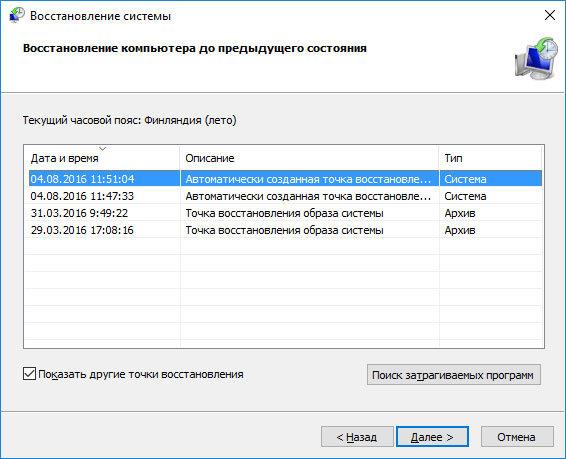
- Завершіть процес відновлення дотримуючись подальших вказівок Майстра.
Як відновити вилучені точки відновлення?
Точки відновлення Windows 10 зберігаються системою на жорсткому диску комп'ютера. Під них виділяється певна його частина, в міру заповнення якої давніші точки відновлення видаляються і на їх місце зберігаються нові.
Також точки відновлення можна видаляти вручну - про це більш детально описано вище.
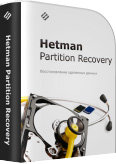
Часто відновлення Windows призводить до втрати важливих файлів. Відновлення Windows за допомогою точки відновлення, відкат до більш ранньої версії операційної системи, повернення комп'ютера в початковий стан, помилки в роботі програм для резервного копіювання, пошкодження або перезапис системних файлів, системну помилку або наявність битих секторів диска - це не далеко повний список причин видалення даних.
Консоль відновлення Windows поверне працездатність операційної системи, але може привести до втрати особистих файлів. Не завжди є можливість відновити працездатність Windows без чистої установки операційної системи, що також може спричинити за собою втрату файлів.
Завантажуйте безкоштовні і проскануйте комп'ютер за допомогою Hetman Partition Recovery. ознайомтеся з можливостями програми і покроковою інструкцією .
Операційна система Windows 10 відновлена з точки відновлення? Залишайте відгуки та задавайте ваші питання в коментарях.
Що робити?Де знаходяться файли точки відновлення?
Що робити?
Де знаходяться файли точки відновлення?
Що робити?
Як відновити вилучені точки відновлення?
Операційна система Windows 10 відновлена з точки відновлення?








